Desbloquear teléfono Android con pantalla rota [Guía 2022]
Dado que la única forma de controlar su dispositivo Android es la pantalla táctil, un dispositivo roto puede causarle muchas preocupaciones. La mayoría de la gente piensa que no hay forma de que su dispositivo vuelva a funcionar y mucho menos de desbloquearlo si la pantalla está rota o agrietada. Sin embargo, es importante encontrar una manera de desbloquear el dispositivo averiado para que pueda acceder a sus datos y crear una copia de seguridad para restaurar en un nuevo dispositivo.
En este artículo, veremos algunas formas simples de desbloquear un dispositivo Android con una pantalla rota.
- Método 1: usar Android Debug Bridge en una PC
- Método 2: usar un mouse USB y el adaptador On the Go
- Método 3: usar su cuenta de Samsung
Aquí hay un video para que aprenda cómo desbloquear un teléfono Android o acceder a un teléfono con la pantalla rota:
Método 1: usar el puente de depuración de Android (ADB)
Para este método, necesitará su dispositivo y acceso a una PC. Es el método más poderoso para desbloquear un dispositivo Android roto. Sin embargo, solo funcionará si ha habilitado la depuración de USB en su teléfono Android. Si no lo ha hecho, omita este método y vea si el método 2 o 3 podría ser de ayuda.
ADB crea un puente entre la PC y su dispositivo que luego se puede usar para desbloquear el dispositivo. Aquí se explica cómo usar este puente.
Paso 1: Descargue el paquete Android SDK en su PC. Puedes descargarlo aquí: http://developer.android.com/sdk/index.html. Extraiga el archivo ZIP en su PC.
Paso 2: Descargue los controladores necesarios para su dispositivo. Los controladores USB para su dispositivo se pueden encontrar en el sitio web del fabricante.
Paso 3: Inicie el símbolo del sistema en su PC y cambie la ubicación del archivo ADB. Escriba lo siguiente en el símbolo del sistema; cd C:/android/plataforma-herramientas
Paso 4: Conecte el dispositivo a su PC mediante cables USB. Ingrese el comando ‘ADB dispositivo” (sin comillas). Si se reconoce su teléfono, verá números en el mensaje del símbolo del sistema.
Paso 5: Escriba los siguientes dos comandos. Deberá escribir el segundo inmediatamente después del primero. Reemplace 1234 con su contraseña.
Texto de entrada de shell ADB 1234
Evento de clave de entrada de shell 66
Paso 6: Su teléfono ahora estará desbloqueado y puede proceder a hacer una copia de seguridad de su contenido.

DrFoneTool – Desbloqueo de pantalla (Android)
La mejor herramienta para restablecer teléfonos sin códigos de restablecimiento de fábrica de Android
- Permite que sus teléfonos Android se vuelvan seguros, simples y confiables después del reinicio.
- Todavía es útil aunque no conozca la versión del sistema operativo de sus dispositivos.
- Todo el mundo puede manejarlo sin ningún conocimiento técnico.
- Proporcione soluciones de eliminación específicas para prometer una buena tasa de éxito.
Método 2: usar un mouse USB y el adaptador On the Go
Esta es una gran solución si no tiene habilitada la depuración de USB en su dispositivo. Necesitará su dispositivo, un adaptador OTG y un mouse USB. Se trata de conectar el dispositivo al ratón USB mediante el adaptador OTG. Compruebe si su dispositivo se puede conectar a un ratón USB. Puede encontrar un adaptador OTG en línea, son relativamente económicos y muy útiles.
Antes de comenzar, es una buena idea asegurarse de que su dispositivo esté lo suficientemente cargado porque el mouse puede agotar su batería.
Paso 1: Conecte el lado Micro USB del adaptador OTG a su dispositivo y luego conecte el mouse USB al adaptador.

Paso 2: Tan pronto como los dispositivos estén conectados, podrá ver un puntero en su pantalla. Luego puede usar el puntero para desbloquear el patrón o ingresar el bloqueo de contraseña del dispositivo.
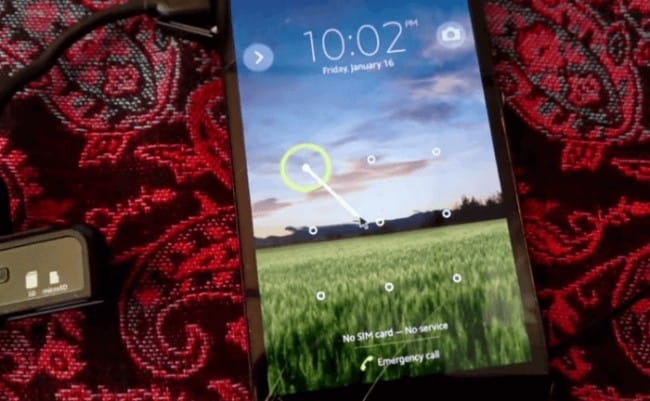
A continuación, puede hacer una copia de seguridad del contenido de su dispositivo.
Método 3: usar su cuenta de Samsung
Este método es una forma confiable de desbloquear un dispositivo Samsung que tiene la pantalla rota o no funciona correctamente. Si bien es altamente efectivo, deberá tener una cuenta de Samsung registrada con su dispositivo. El problema es que no muchos usuarios de dispositivos Samsung han registrado sus dispositivos en el servicio. Si se encuentra entre los pocos afortunados que tienen, aquí le mostramos cómo usar su cuenta para desbloquear su dispositivo.
Paso 1: Visite la página del https://findmymobile.samsung.com/login.do en su PC o cualquier otro dispositivo e inicie sesión con la información de su cuenta.
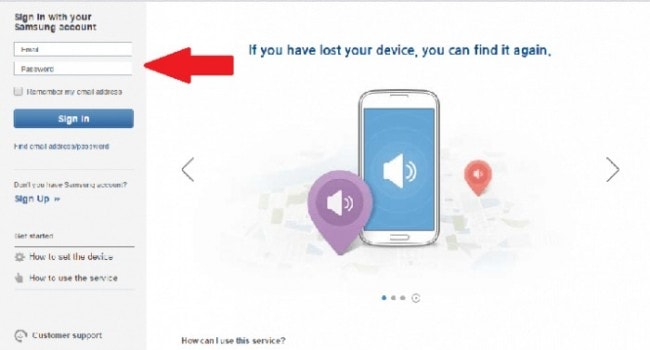
Paso 2: Seleccione su dispositivo en el menú del lado izquierdo de la pantalla.
Paso 3: Debería ver la opción ‘Desbloquear mi pantalla’ en la barra lateral. Haga clic en él y obtendrá instrucciones sobre cómo acceder a su dispositivo.
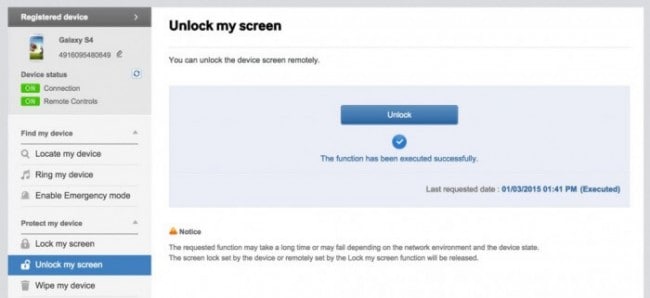
Conclusión:
No poder desbloquear su dispositivo nunca es un buen lugar para estar. Esperamos que una de las soluciones anteriores funcione para usted. Luego puede obtener acceso a su dispositivo y hacer una copia de seguridad de los archivos y contactos. De esta manera, su vida no tiene que verse interrumpida: puede restaurar la copia de seguridad en un dispositivo nuevo o en el anterior una vez que la pantalla esté reparada.
últimos artículos

